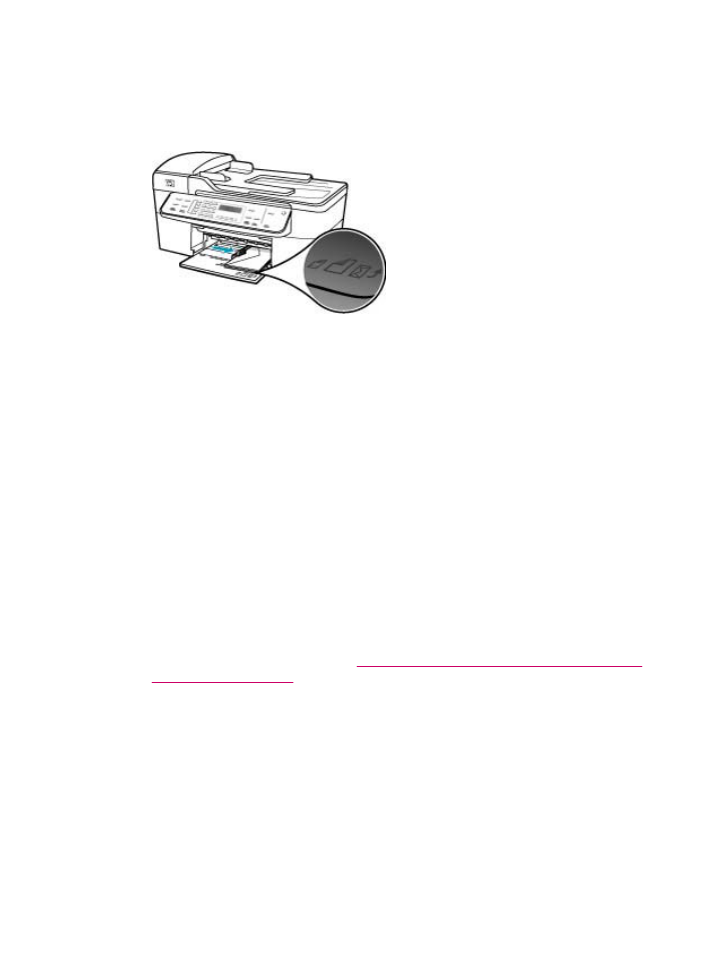
Prévention des bourrages papier
Pour éviter les bourrages papier, respectez les principes suivants :
•
Retirez fréquemment le papier imprimé du bac de sortie.
•
Evitez que le support ne se froisse ou n'ondule en le stockant à plat dans un sachet
étanche.
•
Assurez-vous que le papier chargé dans le bac d'alimentation repose à plat et que
les bords ne sont pas cornés ou déchirés.
•
Ne mélangez pas des papiers de types et de formats différents dans le bac
d'alimentation ; chargez un seul type et un seul format de papier à la fois.
•
Ajustez le guide de largeur du bac d'alimentation pour qu'il se cale contre le papier
chargé. Assurez-vous que le guide de largeur ne courbe pas le papier chargé dans
le bac d'alimentation.
•
Ne poussez pas le papier trop loin dans le bac d'alimentation.
•
Utilisez les types de papier recommandés pour l'appareil HP Tout-en-un. Pour de
plus amples renseignements, voir
Compréhension des spécifications relatives aux
supports pris en charge
.
•
Ne laissez pas vos originaux sur la vitre. Si vous chargez un original dans le bac
d'alimentation automatique quand il y a déjà un original sur la vitre, vous risquez de
provoquer un bourrage dans le bac d'alimentation.
Prévention des bourrages papier
73
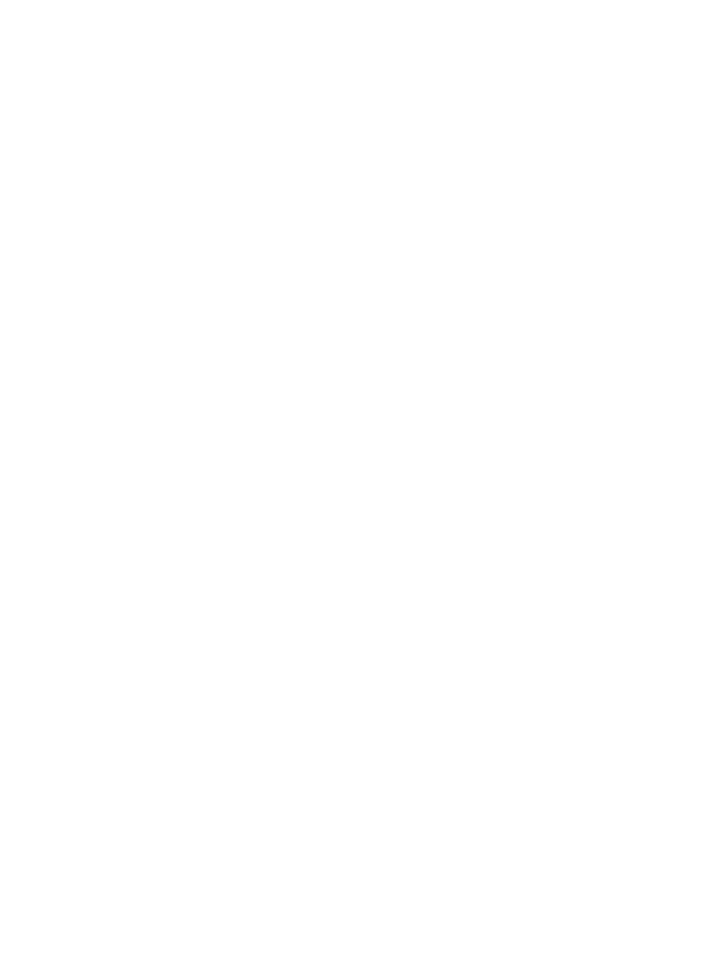
Chapitre 5
74
Chargement du papier et des originaux
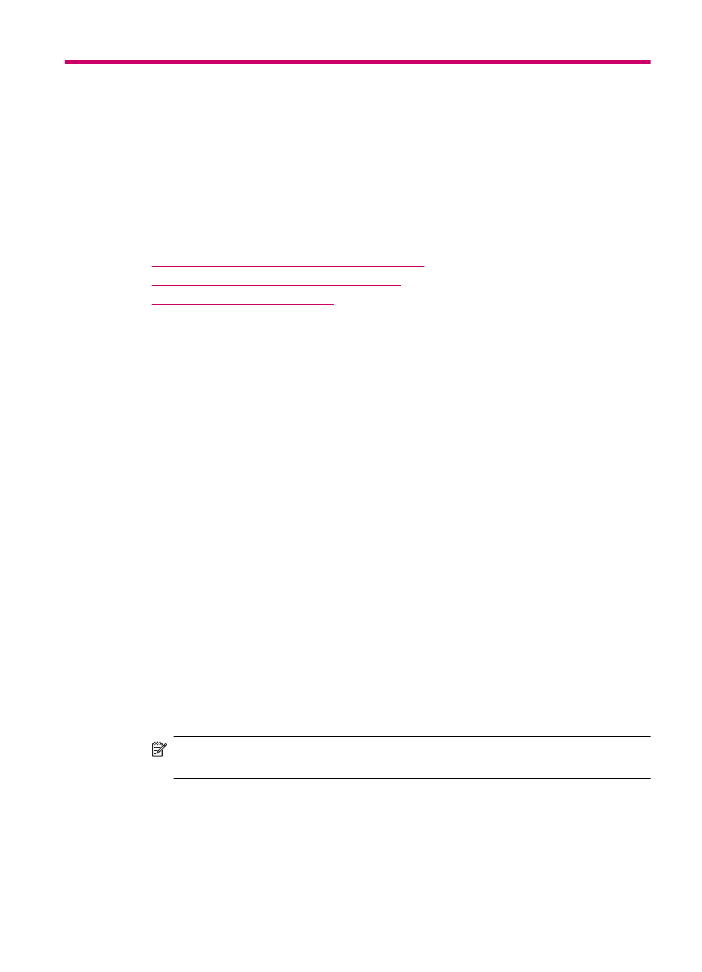
6
Impression à partir d'un
ordinateur
Vous pouvez utiliser l'appareil HP Tout-en-un avec n'importe quelle application logicielle
dotée d'une fonction d'impression. Vous pouvez imprimer divers types de projets, tels
que des images sans bordures, des bulletins d'information, des cartes de vœux, des
transferts sur textile et des posters.
Cette section contient les rubriques suivantes :
•
Impression à partir d'une application logicielle
•
Modification des paramètres d'impression
•
Arrêt d'une tâche d'impression
Impression à partir d'une application logicielle
La plupart des paramètres d'impression sont automatiquement gérés par l'application
logicielle. Vous ne devez les modifier manuellement que lorsque vous changez la qualité
d'impression, que vous imprimez sur des types de papiers spécifiques ou des
transparents ou que vous utilisez des fonctions spéciales.
Pour imprimer depuis une application logicielle
1.
Assurez-vous que le bac d'alimentation contient du papier.
2.
Dans le menu Fichier de votre application logicielle, sélectionnez Mise en page.
La boîte de dialogue Mise en page s'affiche. Vous pouvez alors définir le format du
papier, son orientation et l'échelle.
3.
Vérifiez que l'appareil HP Tout-en-un est l'imprimante sélectionnée.
4.
Définissez les attributs de page :
•
Sélectionnez le format du papier.
•
Sélectionnez l'orientation du papier.
•
Entrez le pourcentage de mise à l'échelle.
5.
Cliquez sur OK.
6.
Dans le menu Fichier de votre application logicielle, sélectionnez Imprimer.
La boîte de dialogue Imprimer apparaît et le volet Copies et pages s'ouvre.
7.
Modifiez les paramètres d'impression pour chaque option dans le menu déroulant,
selon le projet à réaliser.
Remarque
Lorsque vous imprimez une photo, vous devez sélectionner les
options associées au type de papier approprié et à l'amélioration photo.
8.
Cliquez sur Imprimer pour lancer l'impression.